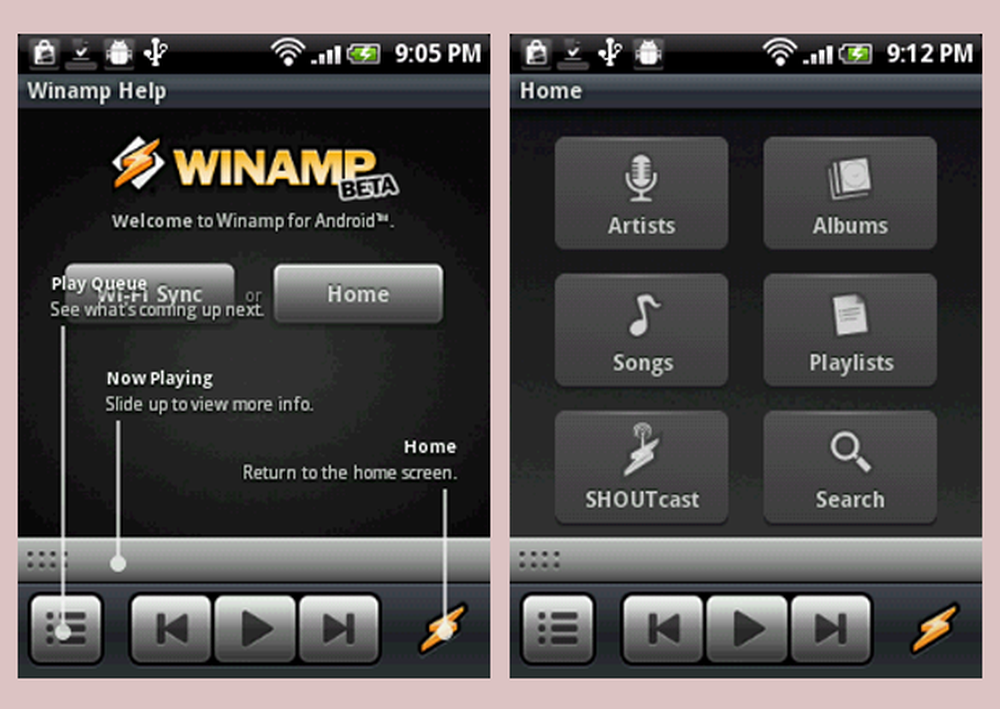Winamp vive con il Tributo Spotiamp

Spotify e Winamp insieme
La notizia della scomparsa di Winamp ha spaventato un sacco di fan della musica pochi mesi fa, e ti abbiamo anche dato delle buone alternative. Bene, Winamp è stato acquistato da Radionomy e sarà vivo e vegeto per il prossimo futuro.
Tuttavia, se sei un utente di Spotify che ama l'interfaccia di Winamp, esiste anche un'alternativa per te. L'unica avvertenza è che devi essere un abbonato Premium Spotify, altrimenti il seguente non ti sarà di grande aiuto.
Inizia scaricando Spotiamp da qui. La versione attuale è piccola - meno di 500 kilobyte. L'installazione è un gioco da ragazzi dopo l'installazione guidata.

Successivamente ti verrà richiesto il nome utente e la password di Spotify.

Impostazione di una password dispositivo Spotify
Nota: Se hai già una password per dispositivo Spotify, sentiti libero di saltare questa sezione.
Se utilizzi Facebook per accedere devi accedere a Spotify nel browser e accedere alla pagina del tuo profilo.

Quindi selezionare Imposta una password per i tuoi dispositivi.

Ti verrà dato il tuo nome utente del dispositivo Spotify, così come un pulsante che invierà una e-mail, aiutandoti a impostare tale password.

Riceverai un'email che assomiglia a questo. Clic Imposta la password del dispositivo.

Quindi, inserisci la password desiderata, fai clic su Imposta password dispositivo e tutto è pronto.

Utilizzando Spotiamp
Se hai già creato una password o ne hai già una, dovresti già accedere a Spotiamp. Se sei un utente Winamp, l'app dovrebbe sembrarti molto familiare.

Tuttavia, non funziona completamente nel modo in cui sei abituato a Winamp. Per aggiungere qualcosa alla tua playlist, fai clic su Aperto pulsante - quello con il simbolo Eject su di esso. Quel menu ti consente di aggiungere le tue playlist. Se hai molte playlist in Spotify, consulta il nostro articolo su come organizzarle in cartelle.

L'app ha alcune altre interessanti funzionalità che sono nascoste nel menu che appare quando si fa clic sul pulsante in alto a sinistra. Ad esempio, è possibile impostare la qualità dello streaming e utilizzarlo anche per avviare un server Shoutcast.

Ultimo ma non meno importante, sono l'incredibile opzione Skins. È possibile aggiungere skin Winamp 2.x. Per fare ciò, basta creare una directory chiamata Skin nella stessa cartella in cui hai installato Spotiamp. Non tutte le skin funzioneranno, ma non ho avuto problemi a usare quello che vedi qui sotto.